Gõ tiếng Việt trên BlueStacks thế nào?
BlueStacks là một giả lập Android được khá nhiều người yêu thích và sử dụng vì tính chuyên nghiệp của nó. Tuy nhiên, trong trường hợp bạn không thể gõ được tiếng Việt trên giả lập này, hãy tham khảo bài viết dưới đây của chúng tôi để biết cách khắc phục.
Hướng dẫn gõ tiếng Việt trên BlueStacks
Bước 1: Các bạn khởi động phần mềm giả lập BlueStacks lên, sau đó click vào biểu tượng của CH Play trên màn hình chính.
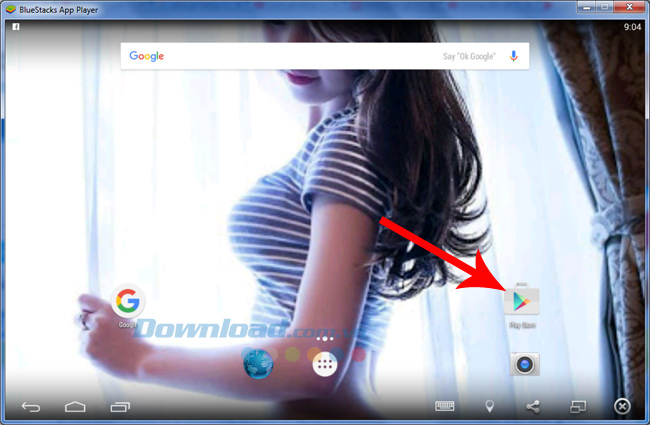
Bước 2: Nhập từ khóa "Go tieng Viẹt" hoặc "Tieng Viet" vào khung tìm kiếm rồi nhấn Enter. Sau khi kết quả xuất hiện, chọn một ứng dụng trợ giúp bất kỳ để sử dụng. Trong bài hướng dẫn này, Eballsviet.com chọn công cụ có tên là Laban key để sử dụng.
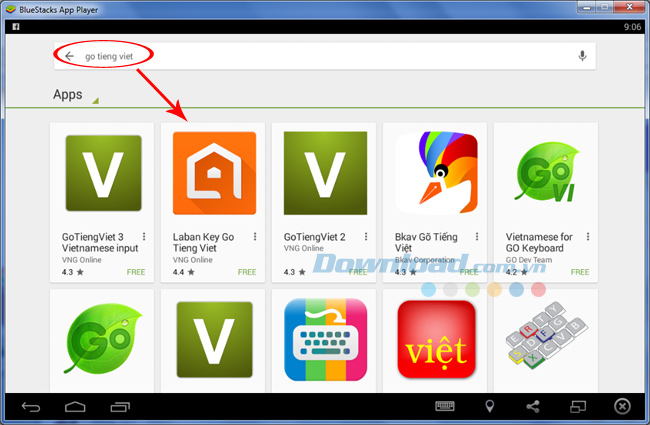
Chọn ứng dụng Laban key để sử dụng gõ tiếng Việt trên BlueStacks
Bước 3: Tiếp tục nhấp vào Install / Accept để bắt đầu quá trình cài đặt ứng dụng gõ tiếng Việt này lên BlueStacks.
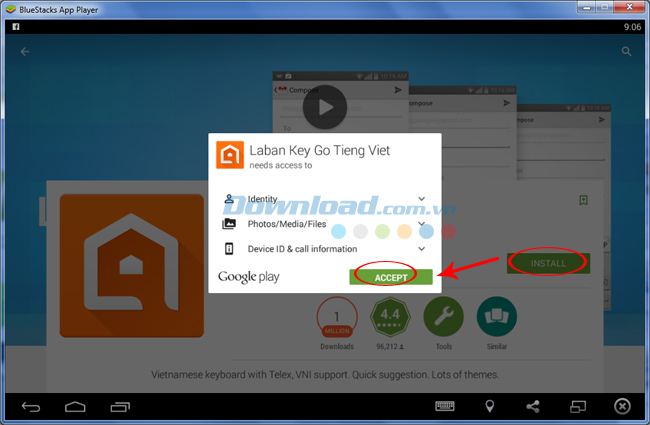
Bước 4: Các bạn chờ một chút trong lúc quá trình cài đặt được hoàn tất.
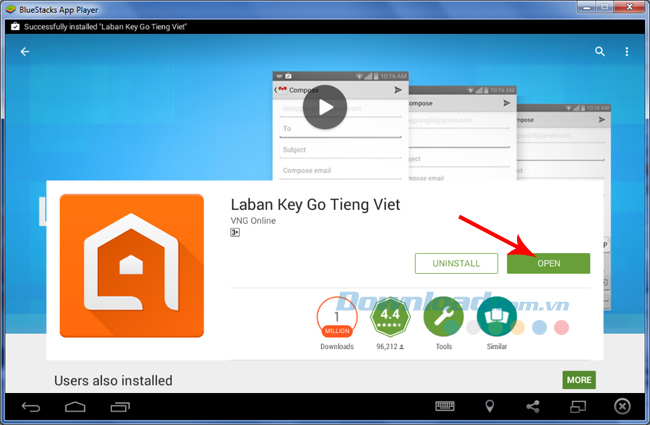
Nhấp vào Open để khởi chạy ứng dụng này khi cài đặt xong
Bước 5: Tại giao diện chính của Laban Key, chúng ta click vào mục màu đầu tiên - Enable Laban Key.
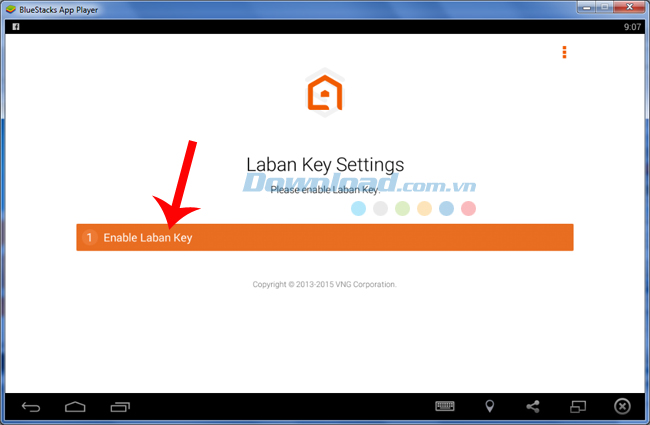
Tiếp tục chọn vào OK ở thông báo xuất hiện tiếp theo.
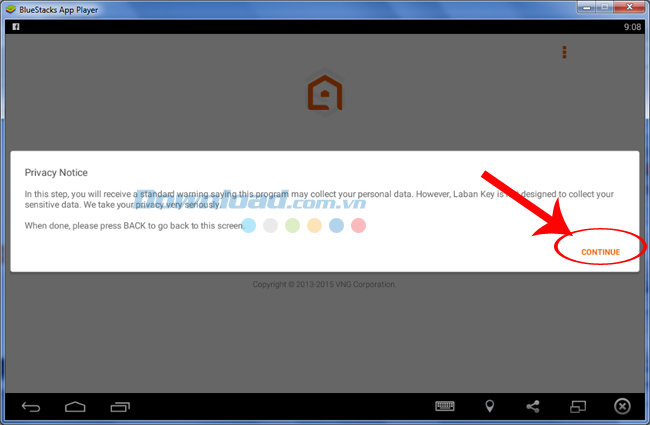
Bước 6: Trong giao diện cài đặt của Laban Key, các bạn đánh dấu tick vào ô Laban Key và chọn vào OK ở cửa sổ thông báo xuất hiện sau đó.
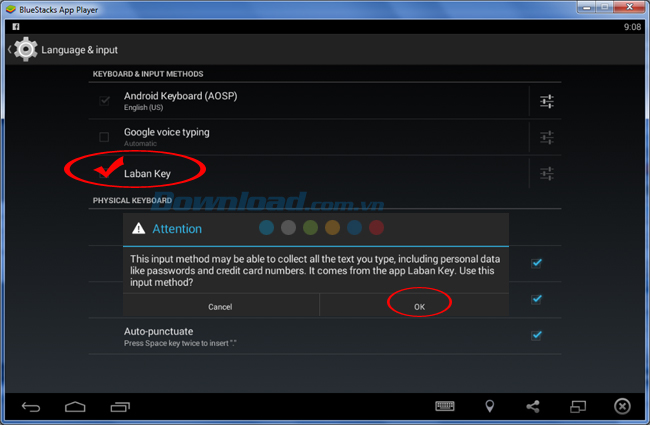
Bước 7: Tiếp tục chọn vào mục thứ hai, "Set Laban Key as default".
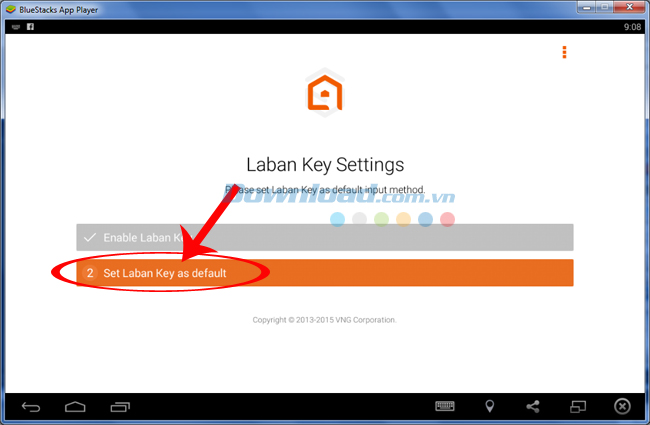
Tại đây, chúng ta cũng tick vào ô Laban Key như hình bên dưới để bắt đầu sử dụng.
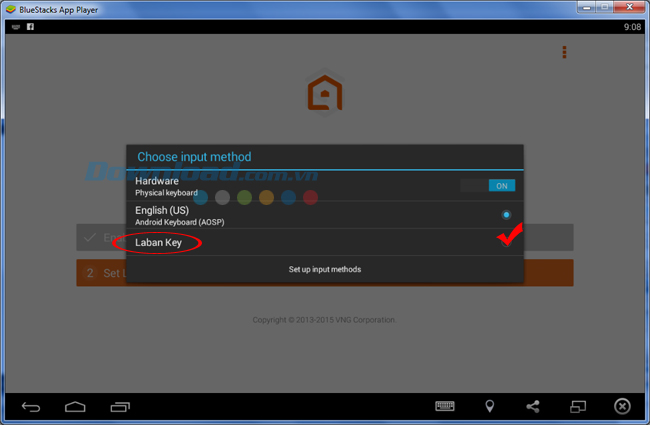
Laban Key is ready to use - tiện ích gõ tiếng Việt Laban Key đã sẵn sàng sử dụng.
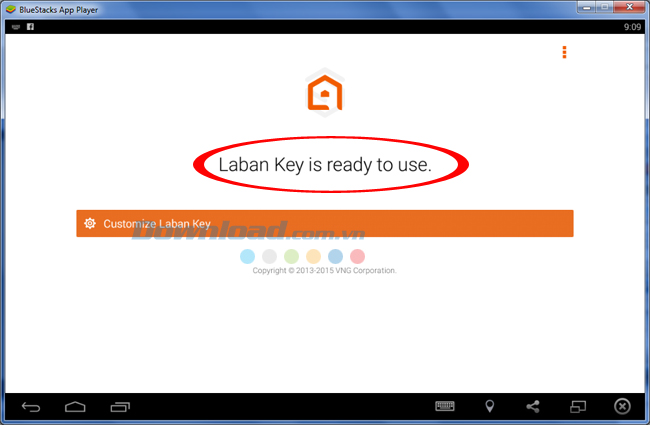
Tuy nhiên, tới bước này chúng ta vẫn chưa thể gõ tiếng Việt trên BlueStacks, vì sẽ xảy ra xung đột giữa ứng dụng vừa cài đặt này với bộ gõ tiếng Việt mà các bạn đang sử dụng. Chính vì vậy, chúng ta phải tắt bộ gõ của máy tính, hoặc chuyển chế độ gõ từ tiếng Việt thành tiếng Anh.
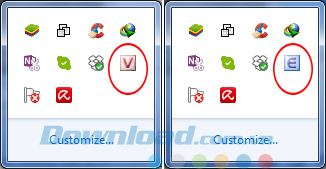
Chuyển chế độ gõ của Unikey trên máy tính
Cùng thử lại nào!! Được rồi đấy! Ngoài cách này, có thể sử dụng những ứng dụng khác, hoặc bàn phím ảo, nhưng với cá nhân người viết, Laban Key này là lựa chọn số một để gõ tiếng Việt trên BlueStacks.
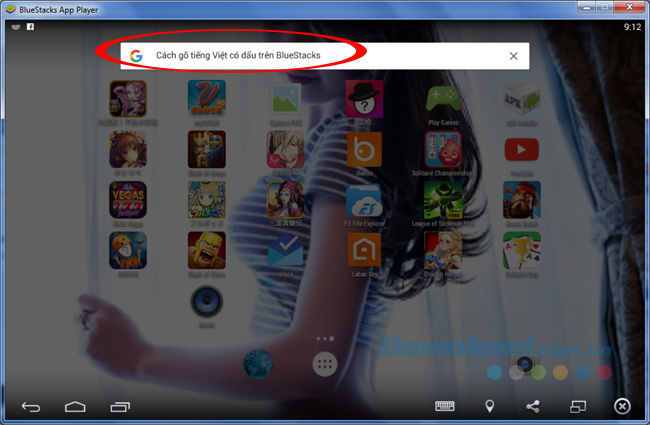
Sau khi đã nắm được cách làm, các bạn có thể tìm kiếm ứng dụng, game hay tiện ích trên phần mềm giả lập BlueStacks chính xác và nhanh hơn, cũng không bị khó chịu khi cứ phải gõ không dấu nữa.
Theo Nghị định 147/2024/ND-CP, bạn cần xác thực tài khoản trước khi sử dụng tính năng này. Chúng tôi sẽ gửi mã xác thực qua SMS hoặc Zalo tới số điện thoại mà bạn nhập dưới đây:





















